Jeśli korzystasz z Gmaila, mamy dla Ciebie kilka przydatnych wskazówek.
Angela Lang / CNET
Chociaż usługi wideo i czatu, takie jak Zoom i Slack, stały się integralną częścią naszego etosu pracy, poczta e-mail nadal stanowi ogromną część większości naszej pracy i życia osobistego. Istnieje duża szansa, że przynajmniej jedno z Twoich kont e-mail jest za pośrednictwem Gmaila.
Chociaż prawdopodobnie znasz podstawy Gmaila, są Wiele funkcji i sztuczek Gmaila Być może przegapiłeś to. Pomoże Ci uprościć Twoje cyfrowe życie. Na przykład, czy wiesz, że istnieją również aplikacje innych firm, które współpracują z usługą poczty e-mail Google, takie jak Kiwi dla Gmaila, który łączy kilka kont w jednej aplikacji?
Nawet jeśli jesteś doświadczonym użytkownikiem Gmaila, oto 10 narzędzi i wskazówek, które pomogą Ci pracować mądrzej, a nie ciężej.
Wyczyść swoją skrzynkę odbiorczą
Moja skrzynka odbiorcza szybko wymknie się spod kontroli, nawet jeśli swobodnie używam kombinacji wybierz wszystko plus usuń. Na szczęście istnieje inny sposób na przeanalizowanie starego cyfrowego chwastu w Twojej skrzynce odbiorczej. Jeśli masz pewność, że nie potrzebujesz żadnych e-maili przed określoną datą, możesz napisać „przed:
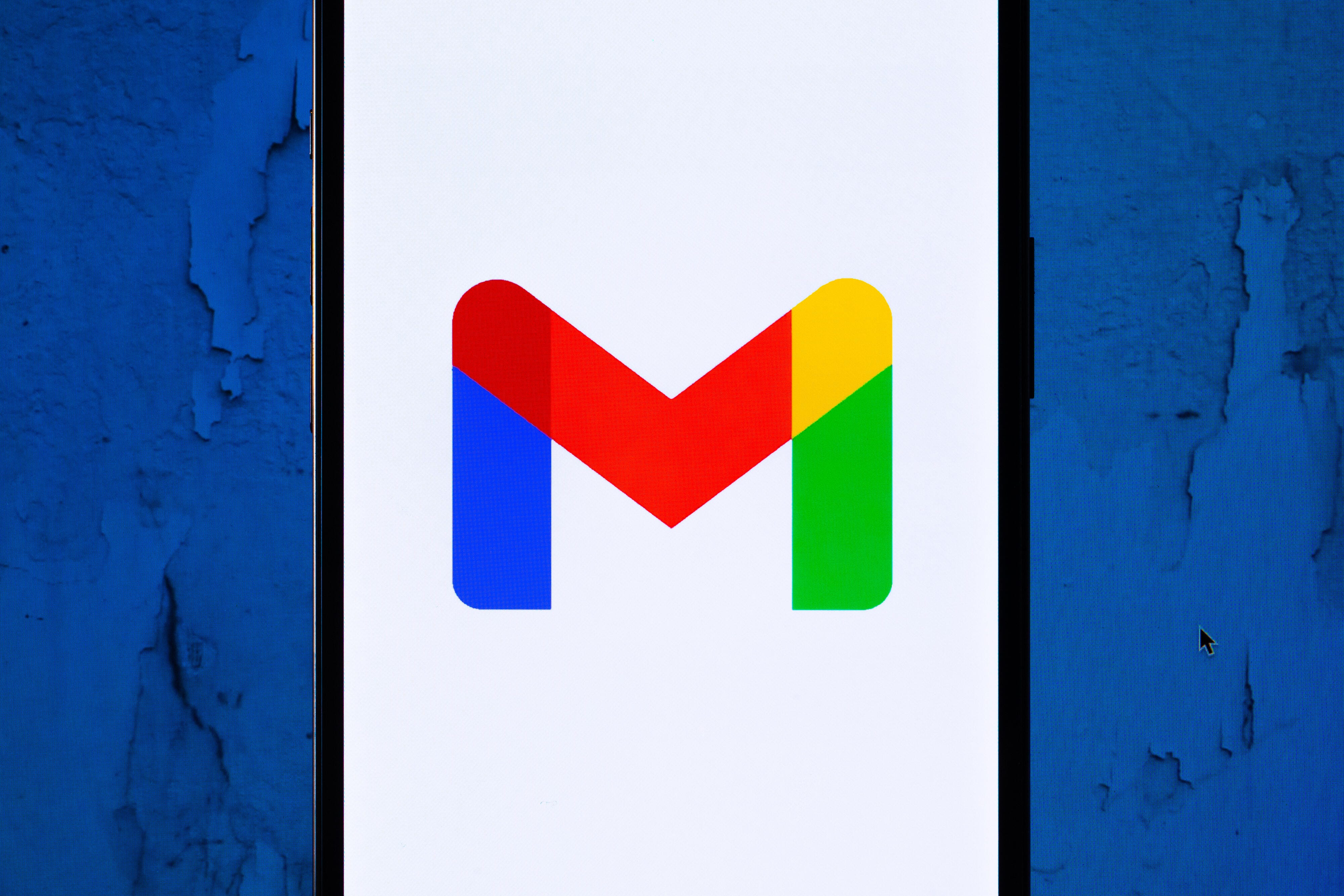
Skonfigurowanie filtrów w Gmailu może pomóc w analizie hałasu w skrzynce odbiorczej.
James Martin / CNET
Dostęp do wielu kont
Jeśli masz więcej niż jedno aktywne konto Gmail, możesz łatwo przełączać się między nimi. Po prostu kliknij ikonę swojego profilu w prawym górnym rogu (urządzenie mobilne lub komputer stacjonarny) i wybierz Dodaj kolejne konto. Stamtąd będziesz tylko zalogowany i będziesz mógł uzyskać do niego dostęp, klikając ikonę swojego profilu w przyszłości. Jeśli jednak nie uzyskujesz dostępu do konta wystarczająco często, zostaniesz wylogowany.
Filtry poczty e-mail
Przy tak wielu witrynach internetowych proszących o Twój adres e-mail w dzisiejszych czasach Twoja skrzynka odbiorcza może zacząć wyglądać jak pełny kosz na śmieci. Możesz także lepiej uporządkować swoje e-maile i nadać priorytet wiadomościom od określonych osób. Tutaj przydają się filtry. Aby skonfigurować filtr, otwórz Gmaila, kliknij koło zębate ustawień i wybierz Zobacz wszystkie ustawienia. Stamtąd dotknij Filtry i zablokowane adresy > Utwórz nowy filtr.
Możesz dostosować filtr, aby uporządkować wiadomości e-mail według nadawcy, odbiorcy, tematu, słów kluczowych i innych czynników. Po otrzymaniu specyfikacji kliknij Utwórz filtr.
Łatwa konfiguracja podpisu
Skonfigurowanie podpisu w Gmailu może zaoszczędzić Ci kroku podczas tworzenia wiadomości i sprawić, że Twoje e-maile będą wyglądać bardziej profesjonalnie. Aby ustawić podpis dla wszystkich wiadomości wychodzących, otwórz Gmail > Ustawienia bieg > Zobacz wszystkie ustawienia. Następnie przewiń w dół, aż zobaczysz podpis, i kliknij Utwórz nowy. Wszelkie utworzone przez Ciebie podpisy będą widoczne w ustawieniach, gdzie w każdej chwili możesz je edytować lub usunąć.
Cofnij wysłaną wiadomość
Jeśli jesteś podobny do mnie, zgadłeś się po co najmniej jednokrotnym naciśnięciu przycisku przesyłania. Na szczęście Gmail ma funkcję zezwalania o nazwie Cofnij wysyłanie. Po naciśnięciu wyślij u dołu ekranu pojawi się wiadomość informująca, że wiadomość została wysłana, ale istnieje również opcja cofnięcia lub wyświetlenia wiadomości. Gdy klikniesz Cofnij, Gmail przestanie wysyłać wiadomość. Możesz także edytować, ile czasu masz na anulowanie wiadomości. Aby skonfigurować Cofnij wysyłanie, przejdź do Ustawienia> Zobacz wszystkie ustawienia i przewiń w dół do Cofnij wysyłanie. Stamtąd możesz ustawić okno anulowania wysyłania na 5, 10, 20 lub 30 sekund.
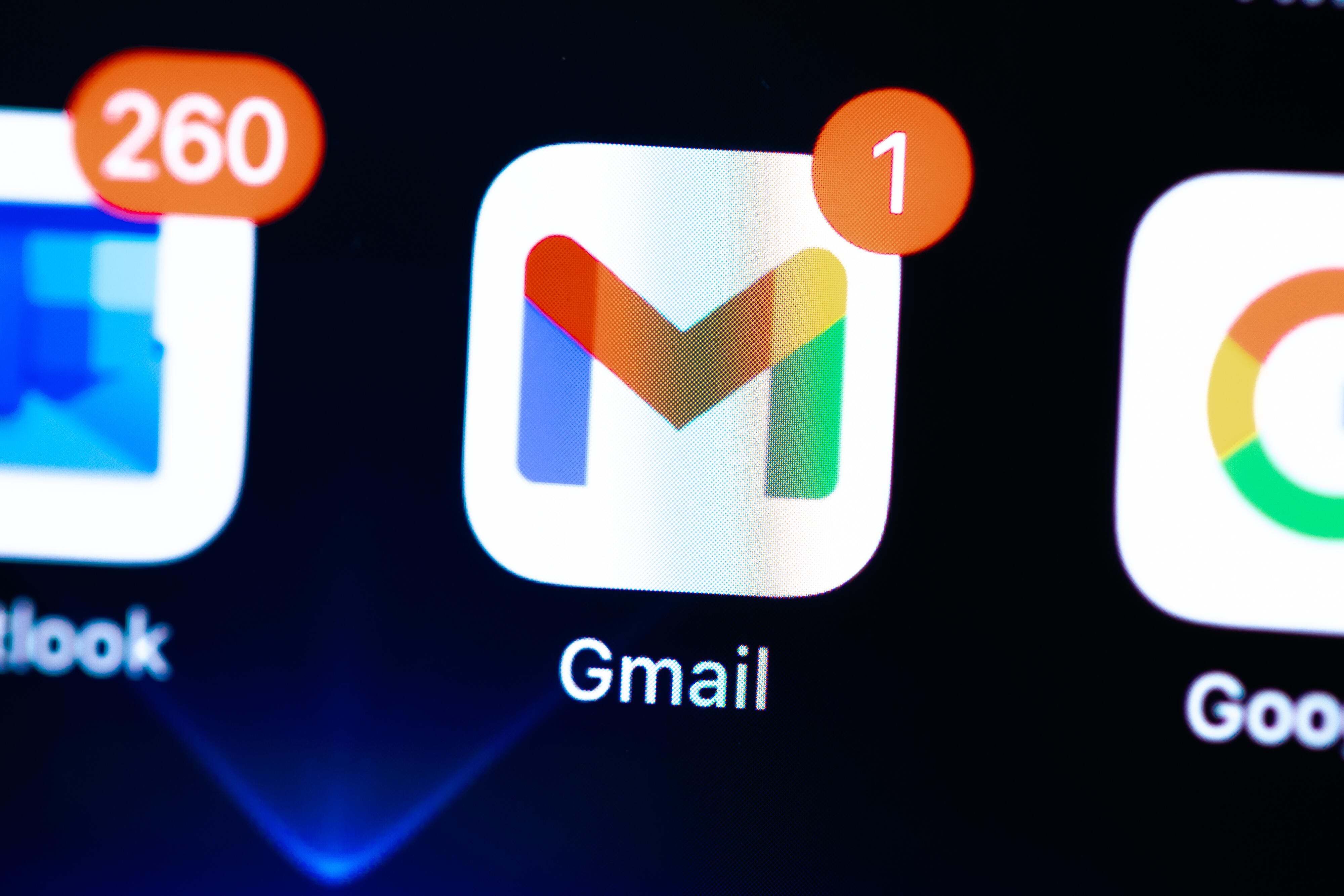
Czy chciałem wysłać tę wiadomość? Gmail umożliwia cofnięcie działania.
James Martin / CNET
Wyślij harmonogram
Zaplanowanie wiadomości jest łatwe, jeśli masz współpracowników lub znajomych w różnych strefach czasowych i nie chcesz ryzykować denerwowania ich powiadomieniami e-mail o nieparzystych godzinach. Aby zaplanować wiadomość, po prostu wpisz, co chcesz powiedzieć, a zamiast klikać Wyślij, kliknij małą strzałkę w dół i wybierz Wyślij harmonogram. Gmail zasugeruje kilka możliwych terminów, ale możesz też wprowadzić konkretny czas wysłania ręcznie.
inteligentne pisanie
Funkcja inteligentnego pisania w Gmailu działa jak przewidywanie tekstu i ma na celu uproszczenie procesu pisania. Na przykład, gdy wpiszesz „Zadzwonię do ciebie”, Google Smart Typing zasugeruje „jutro”. Po prostu kliknij niezapłacony rachunek przyjąć propozycję; W przeciwnym razie pisz dalej. Jeśli nie jesteś fanem funkcji inteligentnego pisania, możesz ją włączyć Ustawienia.

Gmail ma również narzędzia, takie jak sprawdzanie pisowni i inteligentne pisanie, które ułatwiają pisanie e-maili.
Angela Lang / CNET
Sprawdzanie pisowni
Narzędzie do sprawdzania pisowni Gmaila może odciążyć wysyłanie ważnych e-maili. Moduł sprawdzania pisowni może pomóc w pisaniu słów, których nie jesteś pewien, a także drobnych czkawkach spowodowanych zbyt szybkim pisaniem. Gmail zachowa podkreślone słowo, jeśli zostało zmienione, dzięki czemu możesz cofnąć zmianę, jeśli Ci się nie spodoba. Ponadto Gmail ma funkcje gramatyczne i autokorekty. Wszystko można włączyć lub wyłączyć Ustawienia > Pisownia.
Wycisz rozmowy
Wszyscy utknęliśmy w grupie e-mailowej, która nie wydaje się być cicha. Następnym razem, gdy tak się stanie, po prostu otwórz wiadomość e-mail ze spamem, kliknij ikonę ustawień z trzema kropkami u góry wiersza tematu wiadomości e-mail i wybierz cichy w menu rozwijanym. Tak jak z cofnięciem transmisji, będziesz miał szansę Odtwórz dźwięk Jeśli klikniesz przez przypadek.
załączniki
Etykiety mogą ułatwić zarządzanie metodą skrzynki odbiorczej. Przypomina to trochę filtry (i możesz skonfigurować filtr, aby wysyłać e-maile do określonych etykiet). Etykiety znajdują się na pasku bocznym, na którym znajdują się foldery Poczta przychodząca, Poczta wysłana, Poczta śmieciowa i inne. Przewiń w dół i dotknij Utwórz nową etykietę. Stamtąd możesz nazwać własną etykietę, a także utworzyć etykiety grupowe. Na przykład, jeśli jesteś organizatorem szkolnym, głównym plakatem może być lekcja biologii i możesz grupować etykiety wokół projektów i zadań klasowych.

„Lekarz gier. Fanatyk zombie. Studio muzyczne. Kawiarni ninja. Miłośnik telewizji. Miły fanatyk alkoholik.





